如何在Word 2013中應用樣式集?在Word 2013的“主頁”選項卡上的“字體”下拉列表的頂部,有兩個條目:一個指定為標題,另一個指定為正文。如果使用這些設置而不是指定單個字體,則可以通過選擇其他樣式集來重新格式化文檔。 甲樣式集是字體,段落行間距,字符間距和縮進的預設組合。樣式集使您可以快速更改文檔的外觀,而無需手動重新設置每個段落的格式。如果您手動應用了特定字體,則在應用其他樣式集時不會看到更改。如果沒有通過樣式集獲得預期的結果,請選擇整個文檔(按Ctrl + A),然后通過單擊“主頁”選項卡上的“清除格式”按鈕或按Ctrl +空格鍵來清除格式。
- 在您的Word 2013文件中,雙擊文檔標題。
- 選擇“主頁”→“清除所有格式”以刪除已應用于所選文本的所有格式。請注意,手動格式已清除,但是從上一練習中應用的主題中選擇的字體仍然保留。
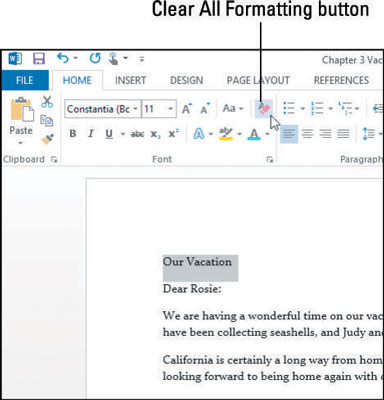
- 從“字體”下拉列表中,在列表頂部單擊“ Calibri Light(標題)”或您喜歡的任何其他樣式。標題文本更改為Calibri Light字體。
- 選擇文檔的其余部分(標題段落以外的所有內容)。然后打開“字體”下拉列表,然后在列表頂部選擇“ Constantia(Body)”或任何其他樣式。
- 單擊功能區上的“設計”選項卡,然后單擊“文檔格式”組中的“更多”按鈕。(這是帶有箭頭的水平線的向下箭頭按鈕。)出現可用樣式集的列表。指向項目可以預覽。指向樣式集菜單上的每個樣式集,一個接一個,然后查看文檔的格式更改。
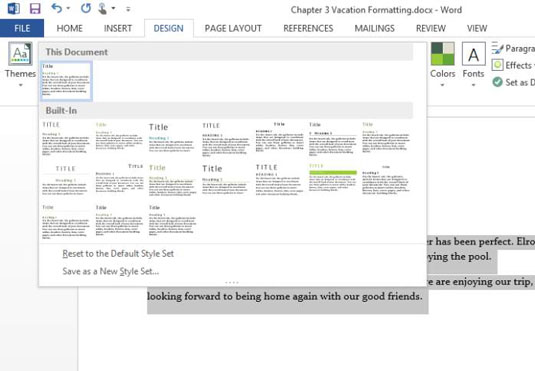
- 選擇線條(獨特)或任何其他樣式。應用您選擇的樣式集。
- 雙擊標題,然后更改字體大小。然后單擊遠離文本以取消選擇它。具有更改外觀的文檔如下所示。
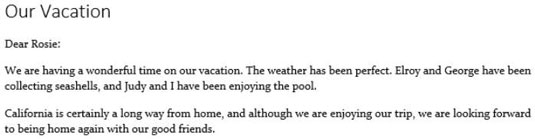
- 保存您的工作并關閉文檔。






